Como Instalar Palantir en Kodi
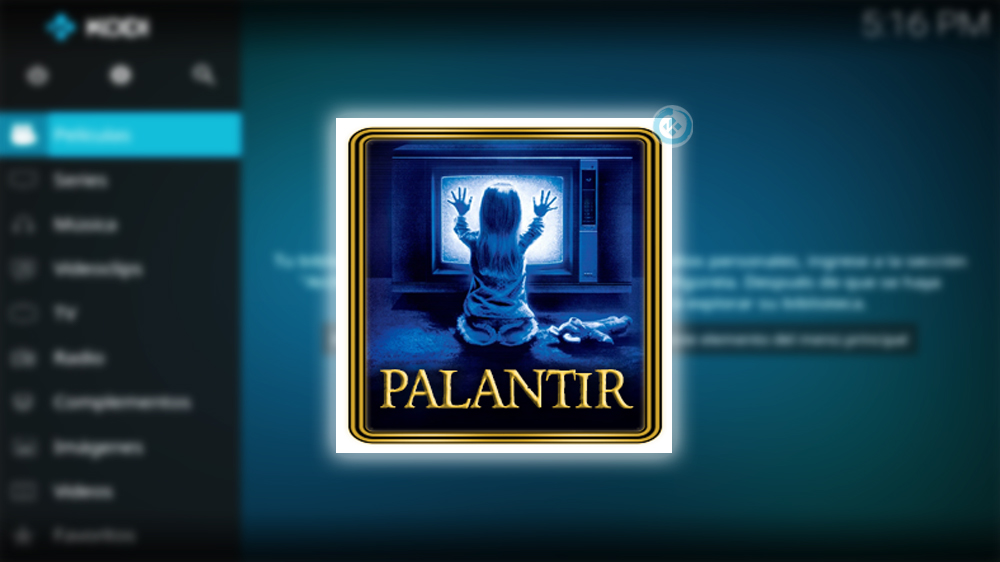
Pasos para Instalar Palantir en Kodi:
Kodi, el popular centro multimedia de código abierto, se ha convertido en la elección preferida de los entusiastas del entretenimiento en todo el mundo. Su capacidad para personalizar y ampliar sus funciones mediante la instalación de add-ons lo hace aún más atractivo. En este artículo, te guiaremos a través de los pasos para instalar Palantir, un add-on imprescindible para aquellos que desean disfrutar de una amplia variedad de contenido en Kodi.
¿Qué es un add-on en Kodi?
Antes de sumergirnos en la instalación de Palantir, es importante comprender qué es un add-on en Kodi. En términos simples, un add-on es una extensión que agrega funcionalidad adicional a Kodi. Puede ser un complemento de video, música, programas o imágenes, y se utiliza para personalizar y mejorar la experiencia de usuario de Kodi.
¿Qué es Palantir Kodi?
Palantir Kodi es un add-on versátil que ofrece una amplia gama de contenido multimedia, incluyendo películas, series de televisión, deportes en vivo, programas de televisión, y mucho más. Con su interfaz fácil de usar y una gran biblioteca de contenido, Palantir se ha convertido en una opción popular entre los usuarios de Kodi que buscan acceso a entretenimiento de alta calidad.
¿Cómo instalar addon alfa en Kodi Matrix?
Antes de instalar Palantir, es importante asegurarse de que Kodi esté actualizado a la versión adecuada. Palantir es compatible con Kodi Matrix (versión 19) y versiones posteriores. Si aún no has actualizado Kodi, asegúrate de hacerlo antes de continuar.
Para instalar addon alfa en Kodi Matrix, sigue estos pasos:
- Abre Kodi en tu dispositivo.
- Ve a la sección Configuración (icono de engranaje) en la parte superior izquierda de la pantalla.
- Selecciona Administrador de archivos.
- Haz clic en Agregar fuente.
- En la ventana emergente, selecciona <Ninguno> e ingresa la siguiente URL:
http://repo.mrblamo.xyz/. - Asigna un nombre a la fuente, como "MrBlamo", para que sea fácil de identificar.
- Haz clic en OK para confirmar la fuente.
- Regresa al menú principal de Kodi y selecciona Complementos.
- Haz clic en el icono de la caja abierta en la parte superior izquierda (icono de instalación de complementos).
- Selecciona Instalar desde archivo ZIP y luego elige "MrBlamo" o el nombre que asignaste a la fuente en el paso 6.
- Instala el archivo ZIP llamado repository.blamo-0.1.6.zip (las versiones pueden variar).
- Espera a que se complete la instalación y verás una notificación de confirmación en la esquina superior derecha.
- Ahora, selecciona Instalar desde repositorio y elige Blamo Repo.
- Ve a Complementos de video y busca Palantir. Haz clic en él y selecciona Instalar.
¿Cómo ver películas con Palantir 2?
Una vez que hayas instalado Palantir en Kodi, es hora de disfrutar de su extenso catálogo de películas y otros contenidos multimedia. Sigue estos pasos para ver películas con Palantir 2:
Paso 1: Descargar Palantir
Antes de comenzar, asegúrate de tener una conexión a Internet activa en tu dispositivo Kodi.
- Abre Kodi desde tu dispositivo.
- Ve a la sección Complementos en el menú principal.
- En la parte superior izquierda, haz clic en el icono de la caja abierta para acceder al Explorador de complementos.
- Selecciona Instalar desde repositorio.
- Escoge el repositorio donde instalaste Palantir, que podría ser Blamo Repo.
- En la categoría Complementos de video, busca Palantir 2 y haz clic en él.
- Haz clic en Instalar y espera a que se complete la instalación.
Paso 2: Configurar Palantir en Kodi
Una vez que Palantir 2 esté instalado, necesitas configurarlo para que puedas acceder a su contenido. Sigue estos pasos:
- Desde el menú principal de Kodi, ve a Complementos y selecciona Mis complementos.
- En la lista de complementos, encuentra Palantir 2 y haz clic en él.
- En la página de configuración de Palantir 2, configura tus preferencias, como idioma y ajustes de calidad de video.
- ¡Listo! Ahora puedes explorar la amplia selección de películas y otros contenidos disponibles en Palantir 2 y disfrutar de tu entretenimiento favorito en Kodi.
Con estos sencillos pasos, estarás listo para aprovechar al máximo Palantir en Kodi y disfrutar de una experiencia de entretenimiento multimedia excepcional.
Deja una respuesta
Artículos Relacionados